Nell’era digitale odierna, il tuo iPhone è molto più di un semplice dispositivo mobile; è il cuore pulsante della tua vita digitale. Contiene un tesoro inestimabile di ricordi: dalle fotografie delle vacanze ai video dei momenti speciali, dai documenti di lavoro cruciali alle chat personali che raccontano la tua storia quotidiana. Ogni nuovo aggiornamento di iOS porta con sé entusiasmanti funzionalità e miglioramenti di sicurezza, ma nasconde anche un potenziale rischio. Eventi imprevisti come interruzioni di rete, bug software o anomalie hardware possono trasformare un semplice aggiornamento in un’esperienza traumatica di perdita di dati.
È in questi momenti che l’importanza di sapere come eseguire il backup di un iPhone diventa palese. Ignorare questa pratica fondamentale significa esporsi a un rischio inutile, mettendo a repentaglio anni di dati preziosi. Questa guida completa ti fornirà tutte le informazioni necessarie per salvaguardare il tuo mondo digitale, garantendoti la massima tranquillità prima di procedere con qualsiasi aggiornamento di sistema.
L’Importanza Cruciale del Backup: La tua Assicurazione Digitale Contro ogni Imprevisto
Immagina di accendere il tuo iPhone dopo un aggiornamento e scoprire che tutte le tue foto sono sparite, o che le tue chat importanti non esistono più. Scenari come questi, sebbene rari, sono un monito potente. Il backup è la tua àncora di salvezza. Creando una copia di sicurezza completa dei tuoi dati, hai la certezza che, in caso di qualsiasi problema durante l’aggiornamento (o in qualsiasi altro momento, come smarrimento o danni al dispositivo), potrai ripristinare il tuo iPhone allo stato precedente, recuperando tutte le tue informazioni senza alcuno sforzo. È un atto di proattività digitale che ti risparmierà stress, frustrazione e ore di tentativi disperati di recupero dati. Preparati al meglio, proteggi il tuo patrimonio digitale.
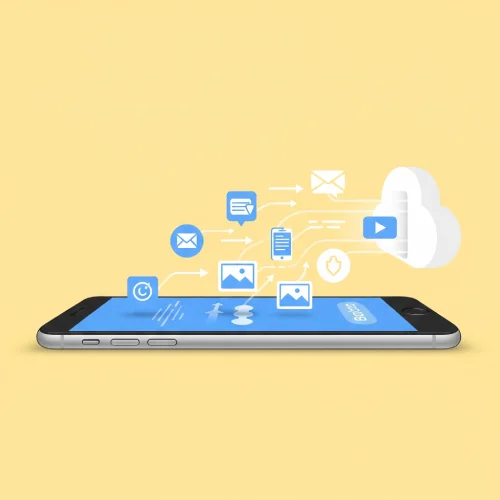
Tutorial Approfondito: Guida Passo-Passo su come eseguire il Backup di un iPhone in modo Sicuro
Esistono due metodi principali e altamente affidabili per eseguire il backup del tuo iPhone: tramite iCloud (il servizio di archiviazione cloud di Apple) o tramite un computer (utilizzando Finder su Mac o iTunes su PC Windows). Entrambi offrono vantaggi distinti e sono ugualmente efficaci.
Metodo 1: Backup dell’iPhone Tramite iCloud (Massima Comodità e Automazione)
Il backup su iCloud è spesso il metodo preferito per la sua semplicità e per la possibilità di configurarlo per un backup automatico, eliminando la necessità di una connessione fisica a un computer.
Passaggio 1: Assicurati una Connessione Wi-Fi Robusta e Stabile
Per un backup efficace e senza interruzioni su iCloud, è assolutamente essenziale che il tuo iPhone sia connesso a una rete Wi-Fi forte e affidabile. Le connessioni cellulari non sono consigliate a causa della potenziale lentezza e dei costi aggiuntivi derivanti dall’uso di dati.
Passaggio 2: Verifica e Gestisci lo Spazio di Archiviazione disponibile su iCloud
Apple offre generosamente 5 GB di spazio di archiviazione iCloud gratuito a ogni utente. Tuttavia, per la maggior parte degli iPhone moderni ricchi di foto, video e applicazioni, questo spazio si esaurisce rapidamente.
- Per controllare il tuo spazio iCloud, vai su Impostazioni > [Il tuo nome] (in alto) > iCloud.
- Qui troverai una panoramica dettagliata dello spazio utilizzato e quello ancora disponibile. Se lo spazio è insufficiente per il tuo backup, hai diverse opzioni:
- Aggiorna il tuo piano iCloud: Apple offre piani di archiviazione a pagamento a costi molto accessibili (es. 50 GB, 200 GB, 2 TB), che possono essere facilmente sottoscritti direttamente dalle impostazioni del tuo iPhone.
- Ottimizza l’utilizzo dello spazio: Puoi scegliere di disattivare il backup per determinate app o dati che non consideri strettamente necessari (es. grandi librerie fotografiche se già sincronizzate con altri servizi cloud come Google Foto).
Passaggio 3: Avvia il Backup Manuale su iCloud e monitorane il Progresso
Una volta che hai verificato una connessione Wi-Fi stabile e spazio sufficiente su iCloud, procedi con il backup:
- Vai su Impostazioni > [Il tuo nome] > iCloud.
- Scorri verso il basso e tocca l’opzione Backup iCloud.
- Assicurati che l’interruttore “Backup iCloud” sia impostato su “Attivo” (questo abilita anche i backup automatici futuri quando l’iPhone è connesso al Wi-Fi, in carica e bloccato).
- Tocca Esegui il backup adesso.
- Importante: Mantieni il tuo iPhone connesso alla rete Wi-Fi e, idealmente, anche alla corrente elettrica fino a quando il processo di backup non sarà completamente terminato. Il tempo necessario varierà significativamente in base alla quantità di dati e alla velocità della tua connessione internet.
Passaggio 4: Verifica il Completamento e la Validità del Tuo Backup iCloud
Una volta che il processo di backup è terminato:
- Torna su Impostazioni > [Il tuo nome] > iCloud > Backup iCloud.
- Sotto la voce “Esegui il backup adesso”, troverai l’indicazione dell’ultima data e ora in cui il backup è stato completato con successo. Questa è la tua conferma che il backup è stato eseguito correttamente e i tuoi dati sono al sicuro.
Metodo 2: Backup dell’iPhone tramite Computer (Controllo Locale e Sicurezza Aggiuntiva)
Questo metodo è l’ideale se preferisci avere una copia fisica del backup direttamente sul tuo computer, se lo spazio iCloud è limitato o se desideri un maggiore controllo sul processo di backup.
Preparazione Iniziale: Aggiorna il Software del Tuo Computer
Prima di procedere, è fondamentale assicurarsi che il software sul tuo computer sia aggiornato all’ultima versione disponibile per garantire la massima compatibilità e affidabilità:
- Su Mac (macOS Catalina o versioni successive): Verifica che il tuo Mac sia aggiornato all’ultima versione di macOS. Su queste versioni, il backup dell’iPhone è gestito direttamente tramite l’applicazione Finder.
- Su Mac (macOS Mojave o versioni precedenti) o PC Windows: Assicurati di avere l’ultima versione di iTunes installata. Puoi scaricarla gratuitamente dal sito ufficiale di Apple o tramite il Microsoft Store per Windows.
Passaggio 1: Collega Fisicamente l’iPhone al Tuo Computer
- Utilizza un cavo Lightning originale Apple o un cavo certificato MFi (Made for iPhone) per connettere il tuo iPhone a una porta USB del computer.
- Se sul tuo iPhone appare la notifica “Vuoi autorizzare questo computer?”, sblocca il dispositivo e tocca “Autorizza” per stabilire la connessione.
Passaggio 2: Avvia il Processo di Backup sul Tuo Computer
La procedura varia leggermente a seconda del sistema operativo del tuo computer:
Su Mac (macOS Catalina o versioni successive – con Finder):
- Apri una nuova finestra del Finder.
- Nella barra laterale sinistra, seleziona il tuo iPhone sotto la sezione “Posizioni”.
- Nella scheda “Generali”, individua la sezione “Backup”.
- Crittografia del backup (Altamente Raccomandata): Per proteggere informazioni sensibili come password salvate, dati di Salute e HomeKit, seleziona l’opzione “Crittografa backup locale”. Ti verrà chiesto di creare una password per questo backup. È cruciale annotare questa password e conservarla in un luogo sicuro, poiché senza di essa non potrai ripristinare il backup in futuro.
- Fai clic sul pulsante Esegui backup adesso.
Su Mac (macOS Mojave o versioni precedenti) o PC Windows (con iTunes):
- Apri l’applicazione iTunes.
- Fai clic sull’icona dell’iPhone, solitamente visibile nell’angolo in alto a sinistra della finestra di iTunes.
- Nella sezione “Backup”, seleziona l’opzione “Questo computer”.
- Crittografia del backup (Altamente Raccomandata): Per proteggere dati sensibili, seleziona la casella “Crittografa backup iPhone”. Ti verrà chiesto di impostare una password. Anche in questo caso, è fondamentale memorizzarla o annotarla in un luogo sicuro.
- Fai clic sul pulsante Effettua backup adesso.
Passaggio 3: Monitora il Completamento del Backup
Il processo di backup può richiedere un tempo considerevole, a seconda della quantità di dati sul tuo iPhone e della velocità del tuo computer. È importante non disconnettere l’iPhone dal computer fino a quando il processo di backup non sarà completamente terminato. Un’interruzione potrebbe corrompere il backup.
Passaggio 4: Verifica la Corretta Esecuzione del Backup Locale
Una volta completato il backup, è buona prassi verificarne l’avvenuta esecuzione:
Su Mac (con Finder):
- Nella sezione “Backup” del Finder, sotto “Ultimo backup”, vedrai la data e l’ora in cui il backup è stato eseguito con successo.
Su Mac o PC (con iTunes):
- In iTunes, naviga nel menu superiore: Modifica (per Windows) o iTunes (per Mac).
- Seleziona Preferenze > Dispositivi. Qui troverai un elenco di tutti i backup eseguiti, inclusi la data e l’ora. I backup che sono stati crittografati saranno facilmente riconoscibili da un’icona a forma di lucchetto.
Consigli Professionali per un Backup Efficace e una Sicurezza Totale:
- Regolarità è la Chiave: Non limitarti a eseguire il backup solo prima degli aggiornamenti. Abituati a farlo regolarmente (es. settimanalmente) per proteggerti da smarrimenti, furti o danni improvvisi al dispositivo.
- La Doppia Sicurezza: Se possibile, considera l’idea di avere un backup sia su iCloud che sul tuo computer. Avere due copie in posizioni diverse offre un livello di sicurezza superiore.
- Custodisci la Password del Backup Crittografato: Se hai scelto la crittografia locale, la password è la tua unica chiave. Senza di essa, il backup è inutilizzabile.
- Spazio di Archiviazione: Assicurati sempre di avere spazio sufficiente sia su iCloud che sull’unità del tuo computer prima di avviare un backup.

Domande Frequenti (FAQ) su Come Eseguire il Backup di un iPhone
Per aiutarti a chiarire ogni dubbio, ecco le risposte alle domande più comuni sul backup dell’iPhone.
D: Cosa include un backup dell’iPhone?
R: Un backup completo include quasi tutti i dati e le impostazioni del tuo iPhone: foto, video, messaggi (iMessage, SMS, MMS), dati delle app, impostazioni del dispositivo, password delle reti Wi-Fi, cronologia delle chiamate, dati sanitari, impostazioni di HomeKit e molto altro. Non include dati già sincronizzati con iCloud (come Contatti, Calendari, Note se la sincronizzazione iCloud è attiva) o app stesse (solo i loro dati).
D: Posso ripristinare un backup su un iPhone nuovo o diverso?
R: Sì, assolutamente. Uno dei principali vantaggi del backup è la possibilità di ripristinare tutti i tuoi dati e le impostazioni su un iPhone nuovo, sostitutivo o anche su un iPhone appena formattato, rendendo il passaggio o il ripristino estremamente semplice.
D: È obbligatorio crittografare il backup locale?
R: Non è obbligatorio, ma è fortemente raccomandato. La crittografia del backup locale protegge informazioni sensibili come le password salvate, i dati di Salute e HomeKit. Senza crittografia, queste informazioni non verrebbero incluse nel backup.
D: Cosa succede se il mio backup iCloud si blocca?
R: Se il backup iCloud si blocca, prova a:
- Verificare la tua connessione Wi-Fi.
- Assicurarti di avere spazio sufficiente su iCloud.
- Riavviare il tuo iPhone.
- Se il problema persiste, prova a disattivare e riattivare il backup iCloud dalle impostazioni.
D: Posso eseguire il backup di un iPhone senza Wi-Fi?
R: No, per il backup su iCloud è necessaria una connessione Wi-Fi. Per il backup su computer, non è necessaria la Wi-Fi, ma un cavo USB per la connessione fisica.
D: Posso scaricare i file dal mio backup?
R: I backup di iPhone sono file proprietari e non possono essere esplorati o scaricati direttamente come file individuali. Sono progettati per essere ripristinati solo sul tuo dispositivo Apple.
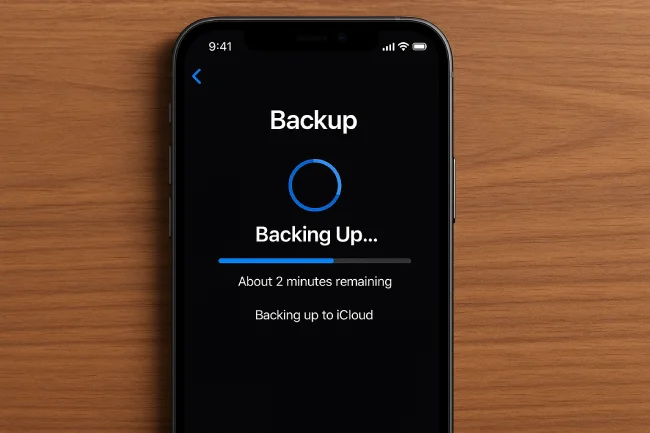
Conclusione: La tua Tranquillità Digitale inizia con un Backup Sicuro
In conclusione, sapere come eseguire il backup di un iPhone non è solo una procedura tecnica, ma un atto di prevenzione fondamentale per la protezione dei tuoi dati più preziosi. Che tu opti per la comodità e l’automazione di iCloud o per il controllo e la sicurezza di un backup locale tramite computer, l’obiettivo primario è invariato: creare una copia resiliente e completa del tuo dispositivo, pronta per essere ripristinata in qualsiasi circostanza avversa.
Dedicare pochi minuti a questa pratica prima di ogni aggiornamento di iOS ti garantirà la tranquillità di sapere che i tuoi ricordi, le tue comunicazioni e tutte le tue informazioni personali sono al sicuro, protette da ogni imprevisto. Non lasciare che la potenziale perdita di dati trasformi un semplice aggiornamento in un’esperienza frustrante. Sii proattivo, esegui il backup del tuo iPhone e goditi la pace della mente.
Link utili:
– Come aggiornare iOS
– Come trasferire Dati da iOS a iOS
– Come leggere i Kernel Panic di un iPhone


